- Автор Jason Gerald [email protected].
- Public 2023-12-16 11:22.
- Соңғы өзгертілген 2025-01-23 12:24.
Excel парақтары көптеген деректерді сақтай алады және оларды бірден басып шығару әрқашан оңай емес. Электрондық кестенің белгілі бір бөлігін аумақты ерекшелеу, басып шығару параметрлеріне өту және «таңдалған аймақты басып шығару» опциясын таңдау арқылы басып шығаруға болады. Жұмыс кітабында таңдалған парақты басып шығару үшін ұқсас процесті қолдануға болады. «Басып шығару аймақтары» немесе «Басып шығару аймақтары» басып шығару мәзіріне кірмес бұрын пішімді реттеу үшін де қолданыла алады.
Қадам
3 -ші әдіс 1: Таңдаудан басып шығару

Қадам 1. Excel парағын ашыңыз
Жұмыс парағын екі рет нұқыңыз немесе Excel-де «Файл> Ашу» немесе «Файл> Ашу» тармағына өтіңіз.
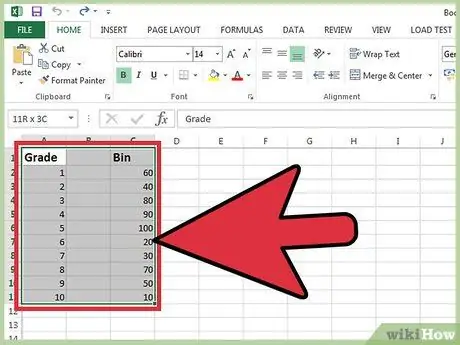
Қадам 2. Басып шығарғыңыз келетін ұяшықтарды бөлектеңіз
Бірінші ұяшықты басып тұрып, басып шығарғыңыз келетін бөлімді бөлектегенше жүгіргіні сүйреңіз.
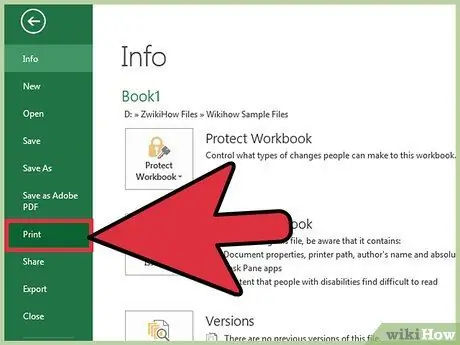
Қадам 3. «Файл» мәзіріне өтіп, «Басып шығару» немесе «Басып шығару» таңдаңыз
Ол экранның сол жақ жоғарғы бұрышында. «Параметрлер» немесе «Параметрлер» пайда болады.
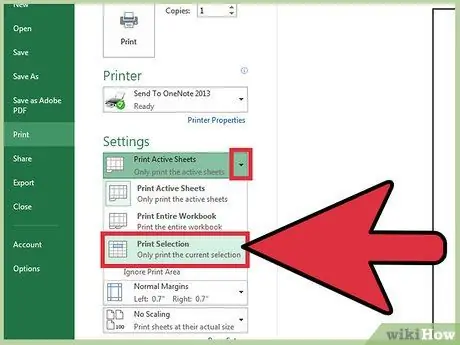
Қадам 4. «Таңдалғанды басып шығару» немесе «Таңдауды басып шығару» түймесін басыңыз
Принтер құрылғысының атауының астында жұмыс кітабының басып шығарғыңыз келетін бөлігін таңдау үшін ашылмалы мәзір бар. Бұл опция принтерді сіз бөлген электрондық кестенің аумағын ғана басып шығарады.
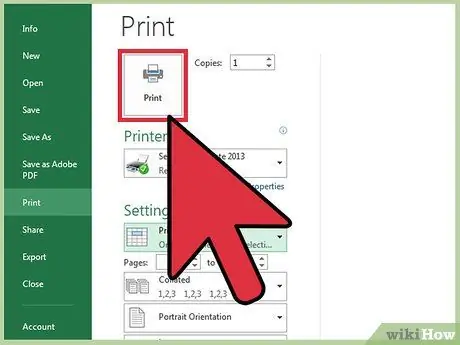
Қадам 5. «Басып шығару» немесе «Басып шығару» түймесін басыңыз
Ол мәзірдің жоғарғы жағында. Сіз таңдаған бөлік қана басып шығарылады.
3 -ші әдіс 2: Басып шығару аймағын пайдалану
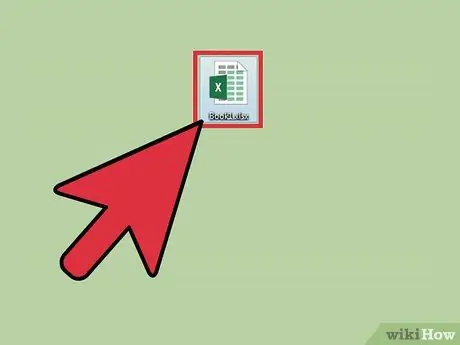
Қадам 1. Excel жұмыс парағын ашыңыз
Жұмыс парағын екі рет нұқыңыз немесе Excel-де «Файл> Ашу» немесе «Файл> Ашу» тармағына өтіңіз.
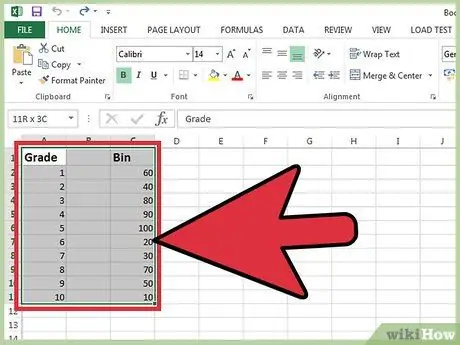
Қадам 2. Басып шығарғыңыз келетін ұяшықтарды бөлектеңіз
Бірінші ұяшықты нұқыңыз және басыңыз және жүгіргіні басып шығарғыңыз келетін аймақты бөлектегенше сүйреңіз.
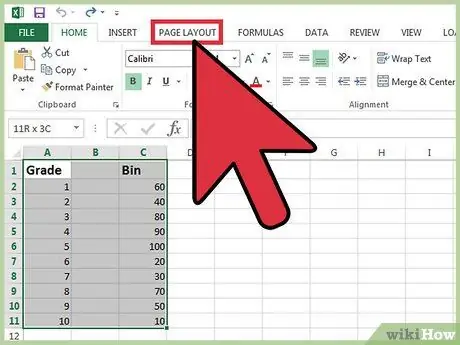
Қадам 3. «Бет орналасуы» немесе «Бет орналасуы» тармағына өтіңіз
Ол жоғарғы мәзір жолағында «Файл», «Үй», «Кірістіру» және «Суреттер» мәзірлерінің оң жағында орналасқан. Мұнда сіз электрондық кестені пішімдеуге арналған бірнеше параметрлерге қол жеткізе аласыз, олардың бірі - «Басып шығару аймағы» немесе «Басып шығару аймағы».
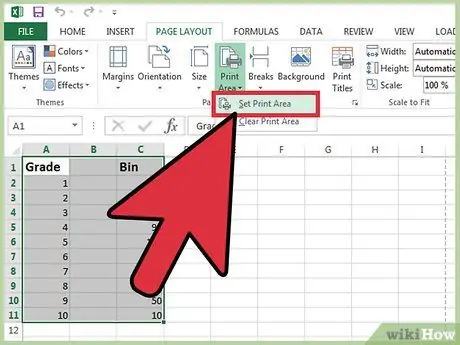
Қадам 4. Басып шығару аумағын орнатыңыз
«Басып шығару аймағы» немесе «Басып шығару аймағы» түймесін басып, ашылмалы мәзірден «Басып шығару аумағын орнату» немесе «Басып шығару аумағын орнату» таңдаңыз. Сіз бөлектейтін аймақ басып шығару аймағы ретінде орнатылады. Бұл аймақ болашақта басып шығару үшін сақталады және сіз жұмысты жалғастыра аласыз.
- «Бағдарлау» немесе «Бағдарлау» түймесі портреттік және пейзаждық опцияларды ұсынады.
- «Маржа» немесе «Шеттер» түймесі басылған беттің жиектерін орнатады.
- «Шкала бойынша масштабтау» немесе «Шкала бойынша масштабтау» сізге таңдалған аймақты басып шығару үшін қанша бетті қолданғыңыз келетінін таңдау мүмкіндігін береді.
- Сол ашылмалы мәзір арқылы басып шығару аймағын жоюға, ауыстыруға немесе қосуға болады.
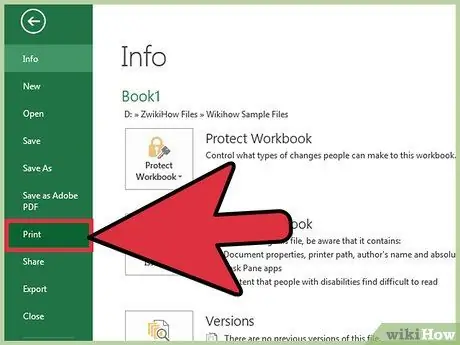
Қадам 5. «Файлға» өтіп, «Басып шығару» немесе «Басып шығару» таңдаңыз
Ол экранның сол жақ жоғарғы бұрышында. «Параметрлер» немесе «Параметрлер» пайда болады.
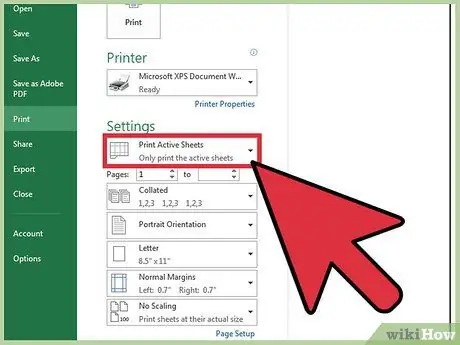
Қадам 6. Басып шығару параметрлерін реттеңіз
Принтер құрылғысының астындағы ашылмалы мәзір арқылы «Белсенді парақты басып шығару» немесе «Белсенді парақты басып шығару» таңдалғанына және «Басып шығару аумағын елемеу» немесе «Басып шығару аумағын елемеу» опциясы таңдалмағанына көз жеткізіңіз.
Есіңізде болсын, «Таңдалған басып шығару» немесе «Басып шығару таңдау» сіз таңдаған аймақ бұрын көрсетілген баспа аймағын алмастыратынын білдіреді
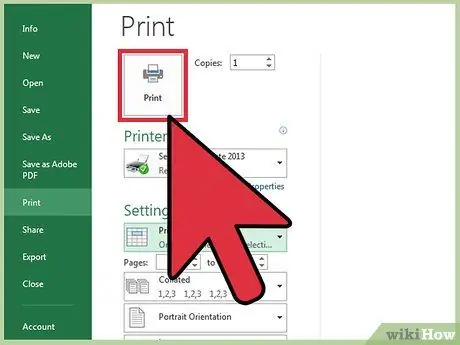
Қадам 7. «Басып шығару» немесе «Басып шығару» түймесін басыңыз
Бұл түйме мәзірдің жоғарғы жағында орналасқан және бет сіз орнатқан баспа аумағына және беттің орналасуына сәйкес басып шығарылады.
3 -ші әдіс 3: Жұмыс парағынан жеке парақтарды басып шығару
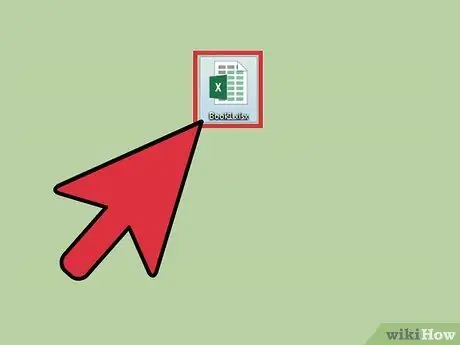
Қадам 1. Бірнеше парағы бар Excel файлын ашыңыз
Үлкен жұмыс кітабында сіз басып шығарғыңыз келетін бір -екі парақ болуы мүмкін. Excel бағдарламасында «Файл» мәзіріне өтіп, «Ашық» немесе «Ашу» таңдаңыз немесе Excel файлын екі рет шертіңіз.
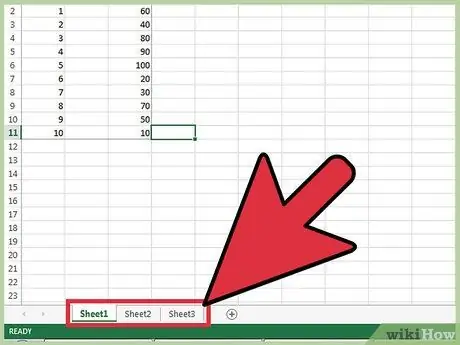
Қадам 2. Басып шығарғыңыз келетін парақты таңдаңыз
Жолақтың төменгі жағындағы парақ атауын нұқыңыз. Бірнеше парақтарды бірден Ctrl + басу арқылы таңдауға болады (m Cmd + Mac жүйесінде шерту).
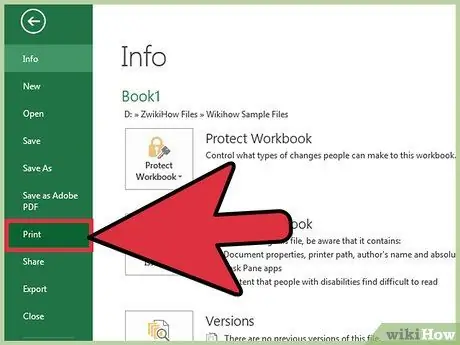
Қадам 3. «Файл» мәзіріне өтіп, «Басып шығару» немесе «Басып шығару» таңдаңыз
Ол экранның сол жақ жоғарғы бұрышында. «Параметрлер» немесе «Параметрлер» пайда болады.
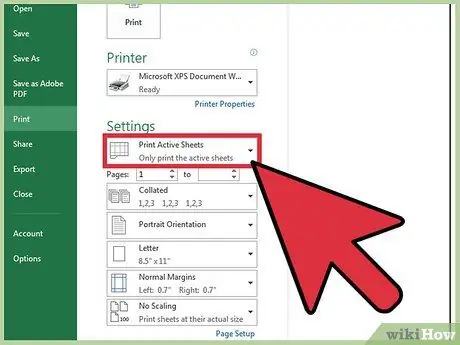
Қадам 4. «Белсенді парақты басып шығару» немесе «Белсенді парақты басып шығару» таңдаңыз
Таңдалған құрылғы атауы бойынша бірінші қол жетімді опция - бұл басып шығарылатын жұмыс кітабының аймағын таңдау үшін ашылмалы мәзір. «Белсенді парақты басып шығару» немесе «Белсенді парақты басып шығару» таңдау арқылы құрылғы жұмыс кітабын толығымен емес, сіз таңдаған жұмыс парағын ғана басып шығарады.
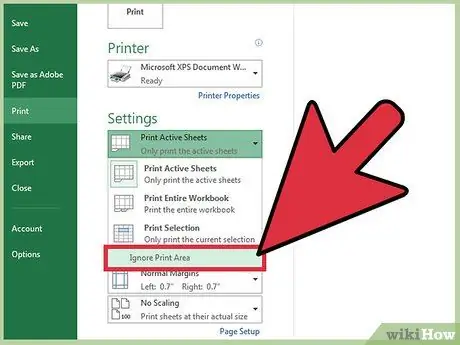
Қадам 5. Басып шығарудың басқа параметрлерін реттеңіз
Аймақ таңдау мәзірінің астындағы ашылмалы мәзірлер беттің бағыты немесе жиектері сияқты орналасу параметрлерін орнату үшін пайдаланылуы мүмкін.
Егер сіз бұрын басып шығару аймағын орнатқан болсаңыз, бірақ оны қолданғыңыз келмесе, оны елемеу үшін «Басып шығару аймақтарын елемеу» немесе «Басып шығару аймақтарын елемеу» таңдаңыз
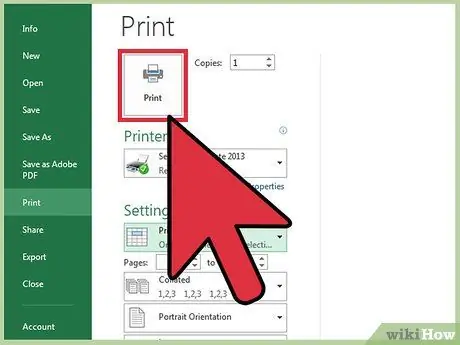
Қадам 6. «Басып шығару» немесе «Басып шығару» түймесін басыңыз
Ол мәзірдің жоғарғы жағында және тек сіз таңдаған парақ басылады.
Кеңестер
- Басып шығару аумағын орнатқаннан кейін, Print Preview сізге басып шығару үшін таңдаған аймақты көрсетеді.
- Басып шығару аумағын орнатқаннан кейін құжатты толығымен басып шығару үшін Бет орналасуы -> Басып шығару аймағы -> Басып шығару аумағын тазарту немесе Бет орналасуы -> Басып шығару аймағы -> Басып шығару аумағын тазарту тармағын таңдаңыз.
Ескерту
- Бір уақытта тек бір «Басып шығару аймағы» немесе «Басып шығару аймағы» орнатуға болады.
- Егер сіз жұмыс парағында бірнеше аумақты бір Басып шығару аймағы ретінде таңдасаңыз, таңдаулар бөлек қағазға басып шығарылады.






